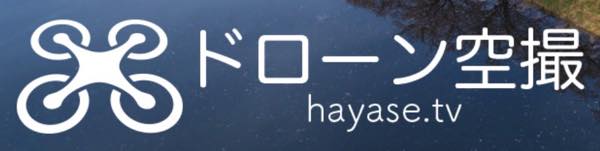先日妻から連絡があり、GoProを立ち上げたらカードを初期化するか?ときかれて、一度電源を切って再起動してもまたきかれ、間違って初期化してしまった、、、という状況となりました。
半日以上分の大事なデータが入っている、、ということでなんとか普及できないかと調べていたところ、先日画面収録ソフトでレビュー記事を書かせてもらったEaseUSさんのデータ復旧ソフトにたどり着きました。
今回の件にピッタリのソフトだったので相談したところご提供いただき復旧を試すことができました。
EaseUS®Mac用データ復旧ソフト - EaseUS Data Recovery Wizard for Mac |EaseUS公式サイト
では、実際に普及までの手順を書いて行きたいと思います!
無料版で復旧可能かどうかを確認する
まず、無料版でデータが復旧できるかを確認できます。2GB以内のメディアなら?無料版でも復旧できるように書いてありましたが、今回は32GBのmicroSDカードだったのでスキャンのみでした。(小さめのファイルを復元しようとしてもアップグレードを促されました)
まずソフトウェアを起動して、対象をmicroSDカードにします。スキャンを開始すると、復旧可能なファイルのリストを種類ごとなどにリスト化してくれます。
スキャンはだいたい30分くらいかかったでしょうか。
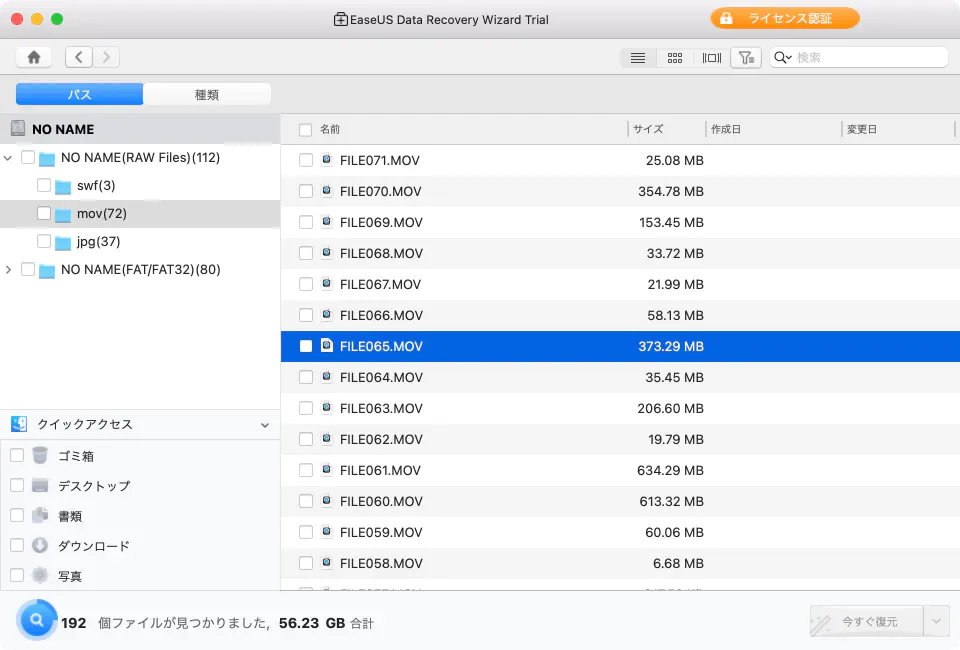
このようにファイルの容量と種類がわかります、さらに全部ではなかったですがプレビューもすることができるので何のファイルかも確認することができます。

無料版を利用すれば、ライセンスの購入前に目的のデータ復旧できそうかを確認できる、というのはめちゃくちゃ嬉しいですね(^^)
ライセンスについて
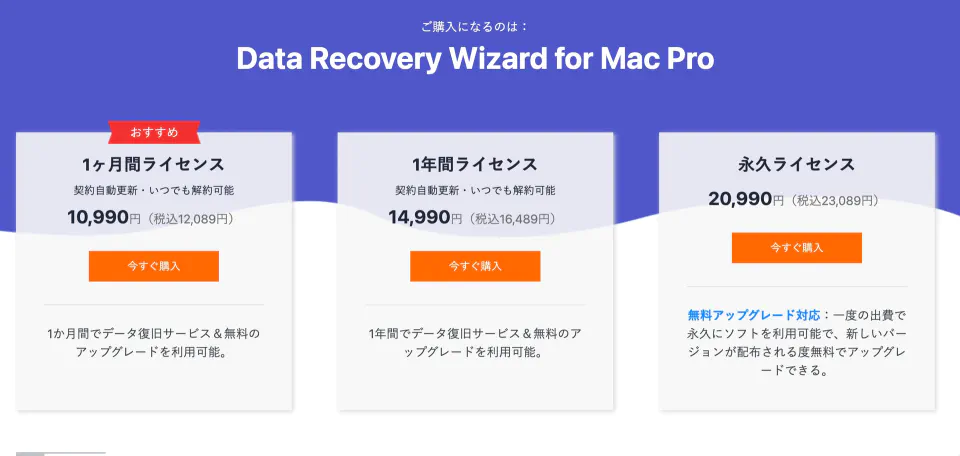
ライセンスは以下があり、
- 1ヶ月:12089円
- 1年:16489円
- 永久:23089円
1度きりでよいなら1ヶ月、そうでないのであれば永久ライセンスがオススメです。
microSDに限らずMacのドライブでも利用できるし、永久ライセンスを持っていてもいいと思います!
実際のデータ復旧
無料版でスキャンした結果は保存しておける(再度スキャンしなくても大丈夫)ので、ライセンスを購入し入力したら保存しておいたファイルリストから、復旧するデータを選択します。
パスからも見れますが、種類別にまとめてもくれるのでわかりやすいです。

今回は動画ファイルだけを復旧するだったので、とりあえず動画を全部選択し今すぐ復元ボタンを押しました。
しばらくすると、、、
ほとんどの動画データを無事復旧することができました!!
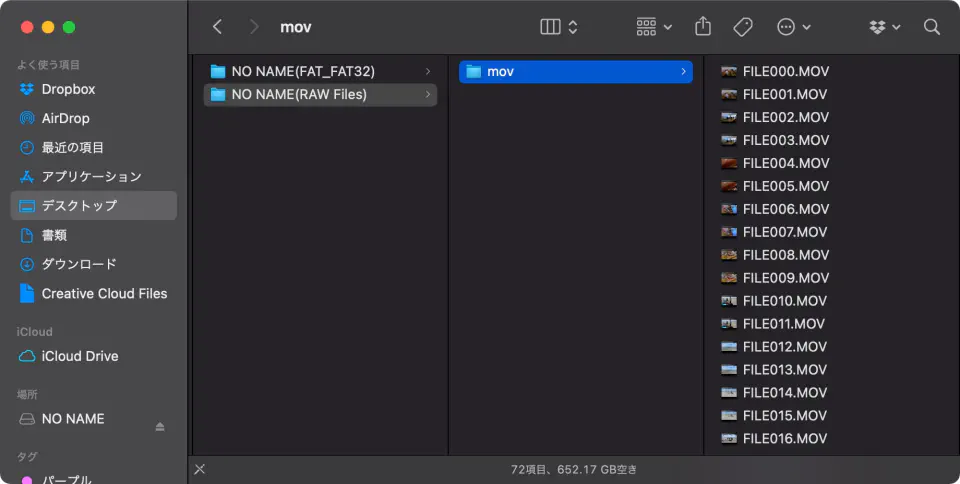
今回は初期化した後にあまり録画していなかったので、ほとんど復旧できたのかと思います。
削除されたデータは上書きされたときに初めて完全に削除されるので、初期化してしまった状態で復旧したい場合には、それ以上録画をしないことが大事だと思われます。
データ復旧は復旧できるかもわからずに高い費用がかかる場合がある(ひどい場合には他の業者で復旧できないように傷をつけられるというところもあるらしい、、)ので、無料で復旧できるか確認できる、というのは無駄なお金を使わずに非常に助かります。
諦めていたデータの復活ということで関係者にもとても喜んでもらえてよかったです(^^)
EaseUS®Mac用データ復旧ソフト - EaseUS Data Recovery Wizard for Mac |EaseUS公式サイト